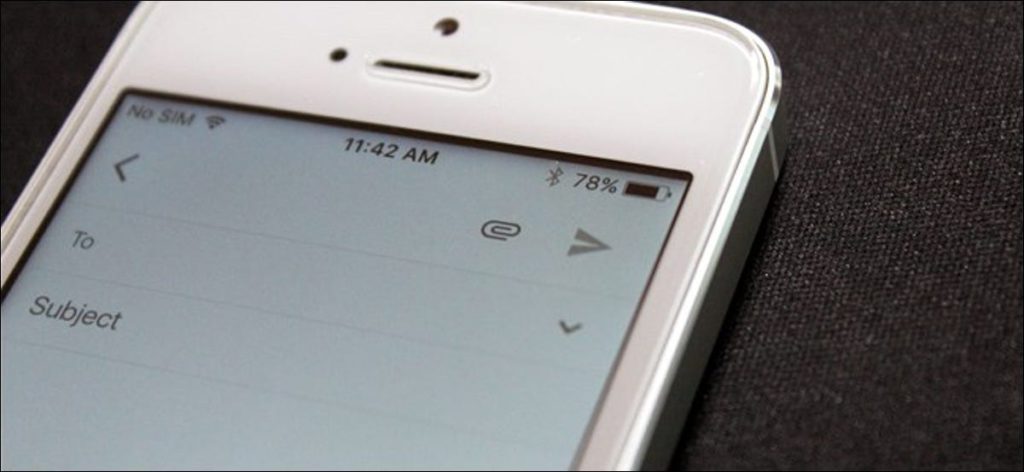Aunque el correo electrónico sigue siendo una forma de comunicación increíblemente popular, no siempre forma parte de la vida diaria de todos. Y si es el momento de enviar un documento, una imagen u otro archivo usando Gmail, necesitará saber cómo adjuntarlo.
Puede parecer algo trivial de explicar, especialmente para alguien que pasa mucho tiempo trabajando con el correo electrónico. Pero para la población que no lo hace, honestamente puede parecer un poco intimidante. La buena noticia es que enviar archivos adjuntos a los correos electrónicos es bastante sencillo. Vamos.
Nota: Estamos hablando de cómo adjuntar archivos en Gmail para iOS en este artículo. Para Android, ve aquí. Y si está buscando cómo adjuntar archivos en la aplicación de correo electrónico predeterminada, vaya aquí.
A menudo, todo lo que necesita adjuntar deberá descargarse primero. La principal excepción aquí es si realmente tienes que tomar una foto de algo. En este caso, adjuntar el archivo directamente en Gmail es la forma más sencilla.
Cómo adjuntar una imagen o documento en Gmail
Este es probablemente el escenario más común en el que necesitará adjuntar un archivo y, afortunadamente, también es el más fácil.
Si necesita adjuntar una imagen, inicie Gmail y comience un nuevo correo electrónico presionando el botón «bolígrafo» en la esquina inferior derecha.
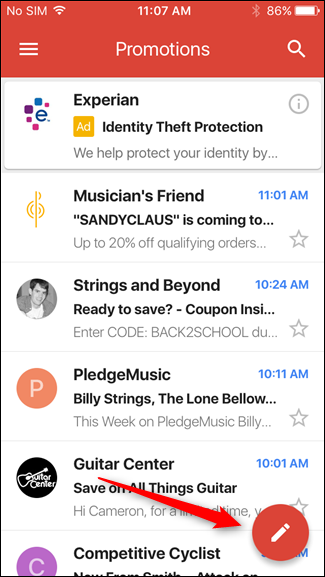
En el nuevo mensaje de correo electrónico, toque el pequeño icono de clip en la parte superior derecha. Elija la imagen que desea agregar; todo debe aparecer en el rollo de la cámara, ya sea una captura de pantalla, una imagen de la cámara o una imagen cargada.
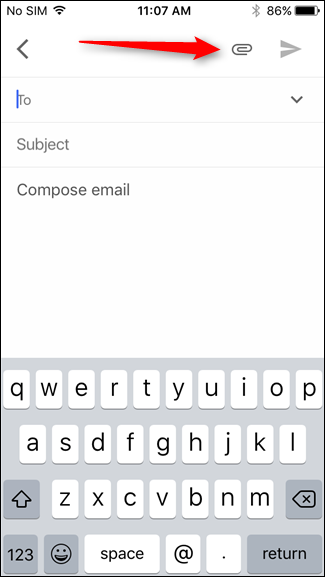
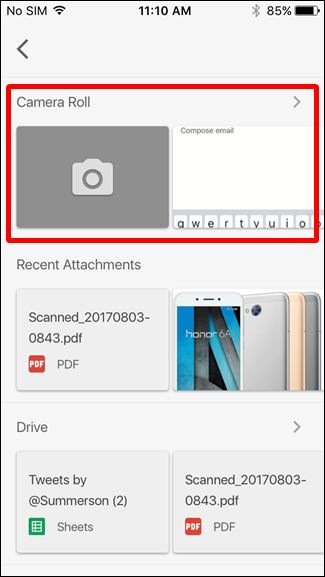
Nota: Si necesita descargar el archivo primero, puede hacerlo presionando prolongadamente la imagen en la web y seleccionando «Guardar imagen».
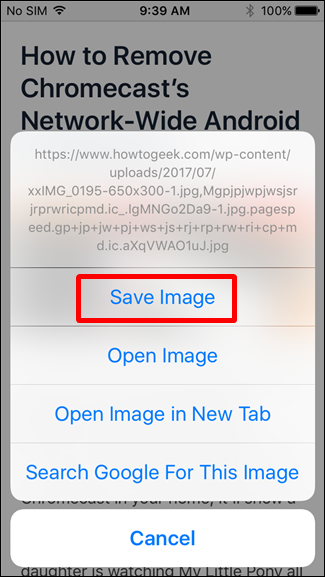
Lo mismo se aplica a los documentos, aunque puede ser un poco más complicado. Dado que Gmail es un producto de Google, se integra directamente con Google Drive, que es la forma más sencilla de adjuntar documentos a sus correos electrónicos.
Entonces, primero debe asegurarse de que el archivo que desea adjuntar esté guardado en Drive. En la mayoría de los casos, el documento que debe adjuntar probablemente sea de otro correo electrónico. Por lo tanto, lo mejor que puede hacer es abrir el archivo adjunto en Gmail y luego presionar el icono «Drive +» en la parte superior derecha para guardar el archivo en Drive. Luego puede editarlo en la aplicación apropiada de Google Drive: Documentos, Hojas, o entonces Diapositivas.
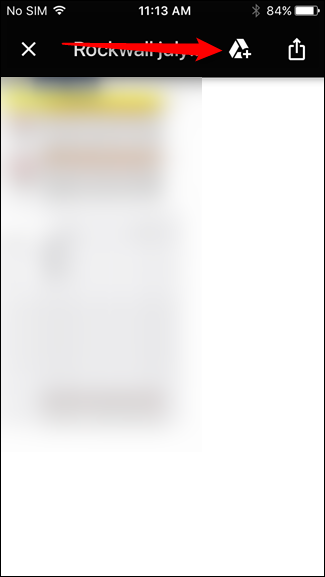
Desde allí, reinicie Gmail, toque el ícono del bolígrafo y luego toque el clip. Elija «Mi unidad» y busque su archivo. Pan comido.
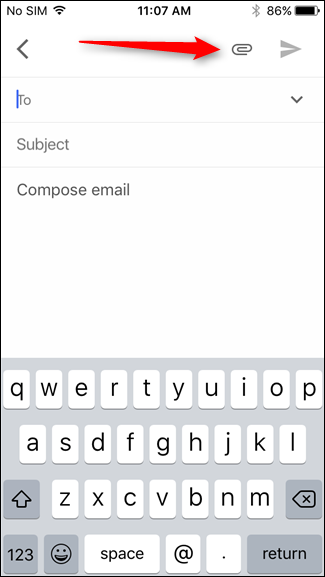
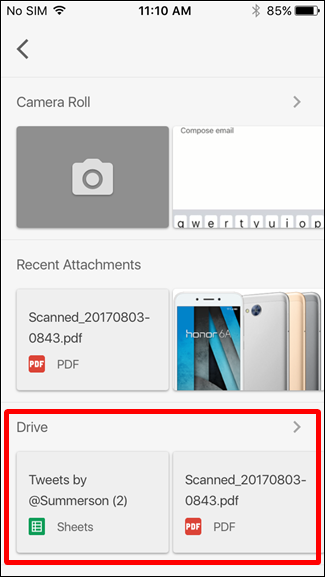
Si el archivo que necesita adjuntar no es de otro correo electrónico, puede descargarlo fácilmente usando la función de descarga de la aplicación Google Drive. Simplemente toque el icono «+» en la esquina inferior y luego elija la opción «Descargar». A continuación, puede adjuntar este archivo a su correo electrónico con bastante facilidad.
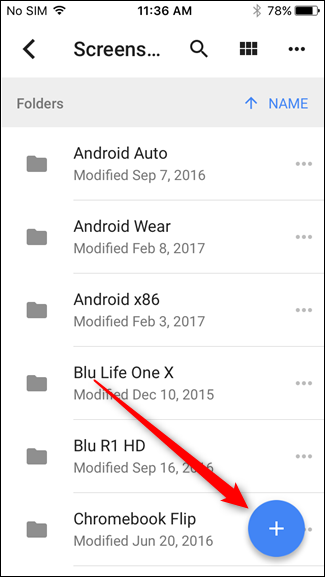
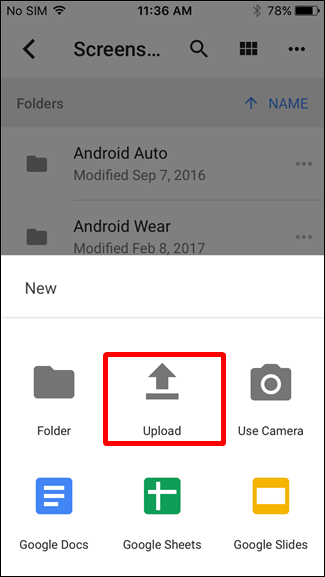
Cómo cargar y adjuntar archivos que no sean imágenes ni documentos
Debido a la naturaleza limitada de iOS, cargar y adjuntar archivos, especialmente cualquier cosa que no sea un documento o una imagen, puede ser un desafío. Se necesita un poco de trabajo si planea adjuntar un archivo ejecutable, zip o lo que sea.
La solución alternativa más sencilla es guardar el archivo directamente en Gmail.
Cuando descargas el archivo, Safari muestra un cuadro «Abrir en …» de forma predeterminada. Presiona el botón «Más» aquí, luego elige la opción «Gmail».
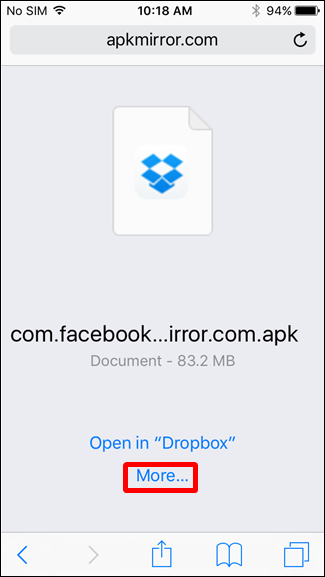
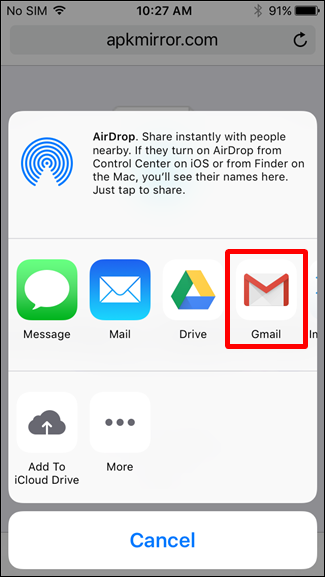
Nota: Si Gmail no es una opción aquí, desplácese hasta el final de la primera línea y elija la opción «Más». Desliza la palanca junto a Gmail para agregarlo a tu hoja de recursos compartidos.
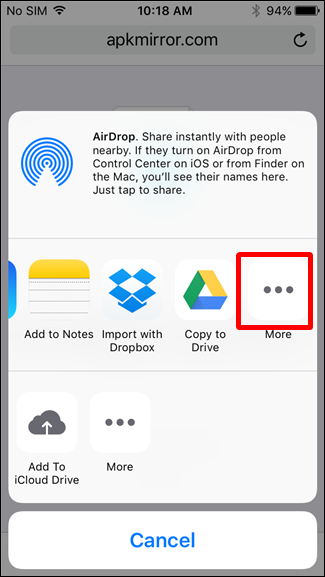
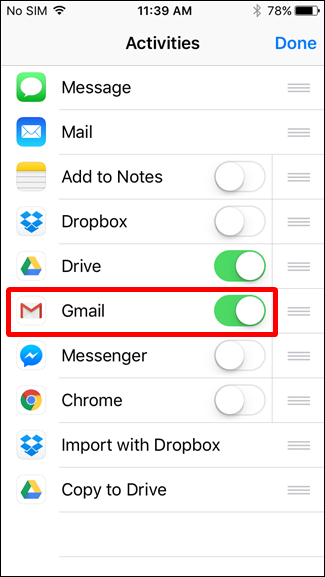
Cuando guarda un archivo en Gmail a través de la hoja para compartir, Gmail crea automáticamente un nuevo mensaje con el archivo ya adjunto y listo para enviar.